aero peek灰色无法勾选怎么解决 aero peek灰色无法勾选的解决方法
更新时间:2024-01-22 17:23:23作者:mei
AeroPeek桌面是一个特色的功能,可以让你在众多窗口中,快速找到你需要的窗口,节省了查找的时间。有用户遇到电脑aero peek选项是灰色,根本无法勾选,这种情况怎么办?不要着急,大家可以通过下文步骤来解决问题。
具体方法如下:
1、首先,鼠标右键,选择个性化,在这个界面上的最下方有个‘解决透明度和其他aero效果问题’的选项,我们来点击下,查找具体问题原因分析。
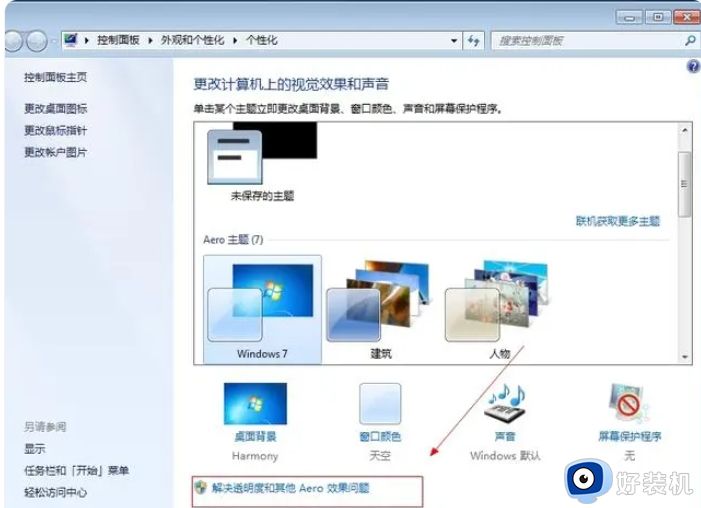
2、选择下一步等待分析完成,我这里是由于显卡驱动是最新的,所以我们要找到设备管理器更新驱动。
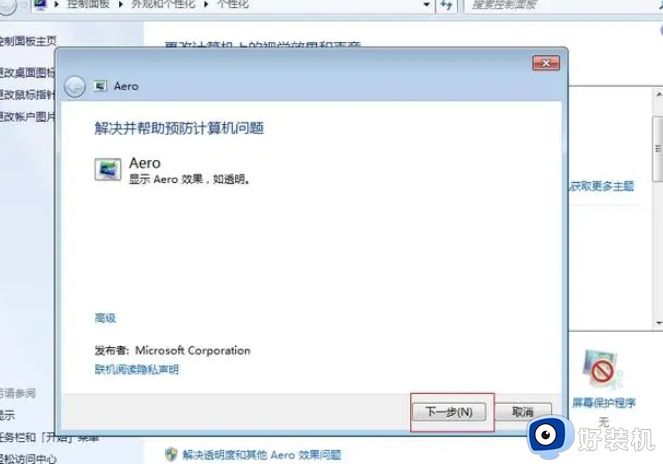
3、返回电脑桌面,鼠标右键我的电脑图标,选择管理。
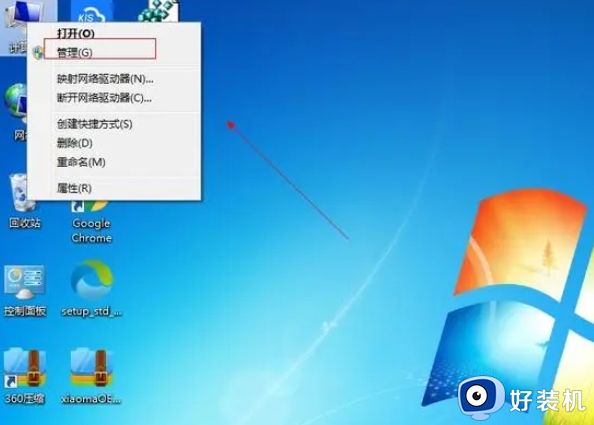
4、打开管理后,展开系统工具,选择设备管理,在设备管理器右边,最下面有个显示适配器的驱动,这个驱动程序不支持aero效果。
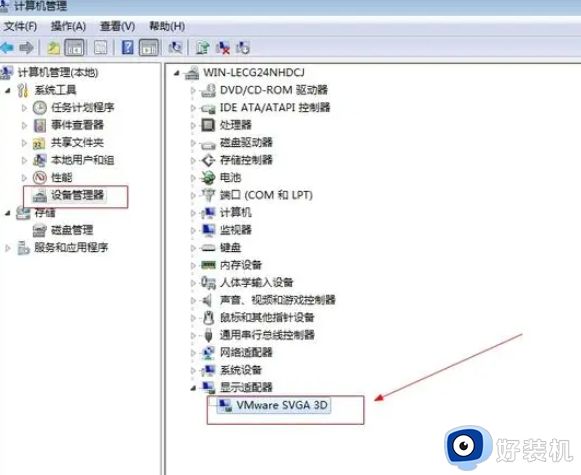
5、我们选择卸载这个驱动,然后更新安装新的驱动程序,或者是下载驱动精灵检测修复安装显卡驱动。
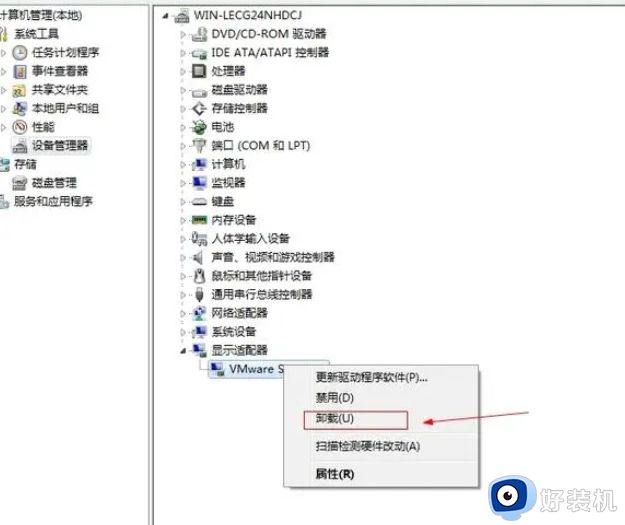
7、修复安装后,重启电脑,再来看下这个启用aero效果的选项是已经正常了的。
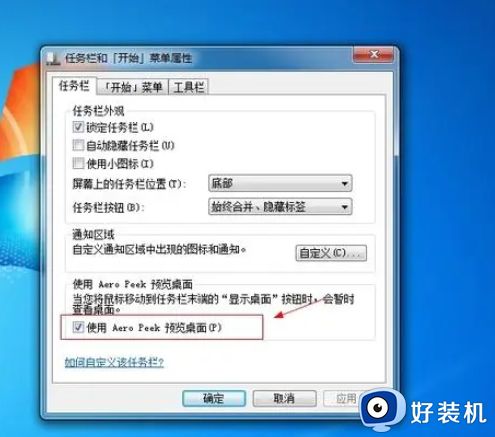
上述分享电脑aero peek选项灰色无法勾选的解决方法,几个步骤操作之后,aero peek选项又恢复正常。
aero peek灰色无法勾选怎么解决 aero peek灰色无法勾选的解决方法相关教程
- 电脑文件夹加密显示灰色不能勾选怎么回事 文件夹加密灰色解决方法
- 为什么windows文件夹加密选项灰色 windows文件夹加密选项灰色原因和解决方法
- 为什么加密内容以便保护数据是灰色的 加密内容以便保护数据无法勾选如何设置密码
- 电脑中文件夹不能加密,加密的选项是灰色的如何解决
- 右键c盘扩展卷选项是灰色的怎么办 c盘右击扩展卷选项是灰色的解决方法
- edge浏览器internet选项灰色怎么回事 edge浏览器中internet选项灰色如何解决
- c盘扩展卷是灰色怎么办 c盘扩展卷是灰的解决方法
- 操作中心怎么关闭显示是灰色 电脑操作中心是灰色的解决方法
- excel灰色不显示内容怎么解决 excel打开后灰色不显示内容怎么处理
- c盘无法扩展卷为什么 c盘扩展选项是灰的如何解决
- 电脑无法播放mp4视频怎么办 电脑播放不了mp4格式视频如何解决
- 电脑文件如何彻底删除干净 电脑怎样彻底删除文件
- 电脑文件如何传到手机上面 怎么将电脑上的文件传到手机
- 电脑嗡嗡响声音很大怎么办 音箱电流声怎么消除嗡嗡声
- 电脑我的世界怎么下载?我的世界电脑版下载教程
- 电脑无法打开网页但是网络能用怎么回事 电脑有网但是打不开网页如何解决
电脑常见问题推荐
- 1 b660支持多少内存频率 b660主板支持内存频率多少
- 2 alt+tab不能直接切换怎么办 Alt+Tab不能正常切换窗口如何解决
- 3 vep格式用什么播放器 vep格式视频文件用什么软件打开
- 4 cad2022安装激活教程 cad2022如何安装并激活
- 5 电脑蓝屏无法正常启动怎么恢复?电脑蓝屏不能正常启动如何解决
- 6 nvidia geforce exerience出错怎么办 英伟达geforce experience错误代码如何解决
- 7 电脑为什么会自动安装一些垃圾软件 如何防止电脑自动安装流氓软件
- 8 creo3.0安装教程 creo3.0如何安装
- 9 cad左键选择不是矩形怎么办 CAD选择框不是矩形的解决方法
- 10 spooler服务自动关闭怎么办 Print Spooler服务总是自动停止如何处理
